Topaz Sharpen AI 3是一款功能强大的
图像处理软件,软件能够帮助用户修复图像内容,让图像更加的美观清晰。非专业人士所拍摄的照片总是难免存在着瑕疵,例如因为各种原因而产生的模糊,这无疑是很大程度上的影响到了图像的美观性。而借助这款软件之中的AI人工智能技术,则是能够帮助用户解决因为手抖、聚焦等因素而产的图像模糊不清的问题,让模糊的图像变得更加的清晰,让图像更加的美观。该版本软件是目前软件的最新版本,开发者们基于之前版本软件进行了功能的全面的优化,并且加入了更多的新颖的功能。新功能的加入,让用户在通过这款软件编辑图像时,有了更多的选择,让用户的操作更加的自由。该版本软件可以针对焦点进行校正,还能够帮助用户分辨真实细节与噪点之间的差异。通过这些功能,用户能够更好的对图像进行处理,能够保留图片更多的细节,让内容更加的饱满、美观。小编今天带来的是
Topaz Sharpen AI 3最新破解版,该版本软件压缩包中附带破解补丁,感兴趣的用户可以在本页面的下载链接处进行下载。
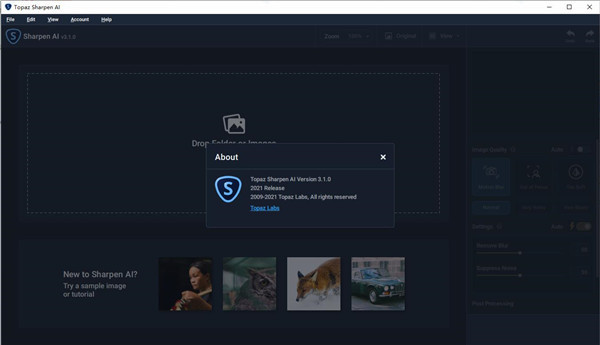
新增功能
1、柔和度
柔和度”模型最适合为已经良好的图像提供额外的“弹出”效果,同时确保其保持自然。使用而不是传统的锐化来处理精细的特征,例如眼睛,羽毛,树叶和星星。
2、对焦
该对焦模式减少了因错过对焦镜头模糊。这是最困难的用例,无法恢复100%的照片。但是,当它起作用时,它确实可以很好地工作,并且可以完全恢复一次性图像。
3、运动
对运动模型进行了训练,以减少由摇晃的相机或移动的物体引起的运动模糊。通常,您甚至不会想到图像中会出现运动模糊……直到您看到此模型的前后。
4、升级
将SD转换为HD或将HD转换为4k,视频质量得到惊人的改善。
5、去噪
在保留细节以清除视频的同时,消除可见的图像噪点。
6、去隔行
将隔行视频转换为逐行视频,同时保留图像清晰度并减少伪像。
7、图像质量的人工智能
常规的图像处理通过复杂的数学运算“过滤”您的照片或视频。这通常会删除细节并增加噪音/伪像。AI本质上是不同的:正确使用AI可以真正提高图像质量,同时保持图像自然。
8、开发AI架构
我们首先教系统“如何学习”。我们的研究人员团队不断地尝试新的和改进的方法,这些方法受到AI最新发展的启发。
9、用数据训练AI模型
接下来,我们收集并输入数百万个数据点,以帮助系统了解“图像质量”的含义。此培训通常需要数周或数月才能完成。
10、评估图像质量
为了确保始终如一的令人惊叹的图像质量结果,我们依靠客观的质量指标和对真实摄影师的主观评价。
11、图像质量胜过其他一切
传统方法通常使用起来更快,因为它们不那么复杂。但是,对于真正重要的照片和视频,使用AI所获得的图像质量提高远不能弥补。
12、使您的照片自然弹出
超级清晰的照片通常会以更大的冲击力和情感弹出屏幕,因此您通常可以通过提高清晰度来增强照片的功能。但是,人们也对由传统锐化引起的带有光晕和边缘的“异常锐利”的照片非常敏感。Sharpen AI经过专门培训,可让您的照片在保持自然的同时更加流行。
13、额外的清晰度
在提高清晰度和增加伪影之间通常需要权衡取舍。借助Sharpen AI,您可以使图像更加流行,同时保持其完全自然的外观。在上方,请注意即使明显锐化后,皮肤/头发的纹理以及边缘附近也不会出现光晕或伪影。
14、整个照片均具有强大的情景
许多照片在某些地方会很锐利,但由于光圈较浅而不会在其他地方清晰。
15、拍摄更清晰的手持照片
有时候,我们到处都没有三脚架。上面的图像是在相对黑暗的环境中手持拍摄的。锐化AI极大地帮助了最终结果,并自然地恢复了该图像中的许多模糊细节。请特别注意眼睛的瞳孔,以了解Sharpen AI如何实际上消除了模糊,而不仅仅是增加边缘之间的对比度!
Topaz Sharpen AI 3破解教程
1、在软件学堂下载Topaz Sharpen AI 3最新破解版并且解压。
2、断开网络后,双击软件源文件开始安装。

3、选择接受软件用户协议。

4、选择默认目录安装软件,点击方框右方图标可自定义安装位置。

5、软件安装读条中,请耐心等待。

6、软件安装完成,直接退出安装程序即可。

7、将解压所得“reg”文件夹中的“Topaz Sharpen AI.reg”注册表复制到软件安装目录中并且双击。
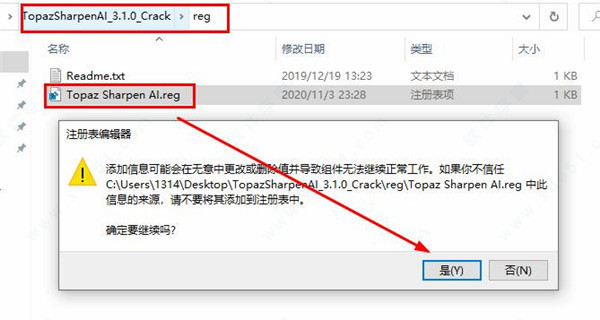
8、完成添加后点击确定即可。

9、软件完成破解。

软件特色
1、三种锐化效果以获得完美的照片
拍摄完美的照片,赶回家,在计算机上打开它……并意识到100%模糊的感觉,无非如此。发生这种情况时,通常是由以下三个问题之一引起的:相机抖动,聚焦问题或总体柔软度。 Sharpen AI包含一个单独的模块来处理每个模块。
2、稳定:减少自然震动
就图像清晰度而言,即使是最平稳的手也无法与三脚架相提并论。但是,与三脚架不同,您始终可以与自己同在! Sharpen AI的“稳定”模块已经过训练,可以反转运动模糊,并使手持图像看起来像是从三脚架上拍摄的。
3、聚焦:更好的聚焦校正
焦点校正是一个众所周知的难题,很容易出错,但是Sharpen AI的Focus模块擅长校正多达十个像素的焦点模糊。这非常适合锐化失焦的眼睛或纠正由于相机内对焦不正确而引起的问题。提示:使用选择性调整可获得最佳效果!
4、锐化:常规输入锐化
即使没有运动模糊或聚焦问题,图像通常也不会从相机中出来。 Sharpen AI包含Sharpen模块,该模块专门用于校正少量的一般柔软度而没有任何伪影或光晕。这是您将要使用的最自然的锐化工具。
5、由AI驱动
Sharpen AI接受了数百万张图像的培训,因此可以了解细节与噪声的特征,然后仅增强细节。在某些情况下,它甚至可以恢复图像细节。
6、无缝整合
在您当前编辑照片的任何地方均可使用。将Sharpen AI用作独立软件或用作Topaz Studio / Photoshop / Lightroom Classic的插件。
7、不断完善
通过持续的AI培训,Sharpen AI的增强模型会随着时间的推移变得更快,更高质量。模型改进后,您将获得最新,最出色的信息。
8、快速的表现
Sharpen AI现在通过Intel OpenVINO™支持针对Intel CPU和iGPU进行了优化。这意味着您可以使用Intel显卡(第六代及更高版本)将处理速度提高5倍!
9、使图像清晰逼真的最佳时机
拍摄完美的照片,赶回家,在计算机上打开它……并意识到100%模糊的感觉,无非如此。发生这种情况时,通常是由以下三个问题之一引起的:相机抖动,聚焦问题或总体柔软度。 Sharpen AI包含一个单独的模块来处理每个模块。
常见问题
1、何时在工作流程中使用锐化AI
我们建议您在工作流程中使用Sharpen AI。消除噪音作为第一步是关键,因为它将确保您正在处理干净的图像!在对图像应用任何颜色,细节或创意调整之前,删除任何有害缺陷始终很重要。
2、如何锐化AI工作
到目前为止,没有人为摄影师发布深度学习的AI工具。这是一项相当大的工程挑战。
我们使用数百万个模糊清晰的图像对训练我们的人工神经网络。神经网络最终“记住”如果看到模糊图像,锐利图像应该是什么样子。经过数月的训练后,神经网络在给出前所未见的图像时会产生更清晰的图像。
3、使用锐化AI
从Topaz Sharpen AII获得最佳效果的关键是确定原因的根源:相机抖动,焦点问题或一般柔软度。锐化AI包含一个单独的模块来处理每个模块。
·稳定:减少自然震动
在图像清晰度方面,即使是最稳定的手也不能与三脚架相比。不过,与三脚架不同的是,你总是牵着你的手!锐化AI的Stabilize模块已经过训练,可以反转运动模糊,使手持图像看起来像是从三脚架拍摄的。
·重点:更好的焦点校正
焦点校正是一个容易出错的众所周知的难题,但锐化AI的焦点模块擅长校正多达十个像素的焦点模糊。这非常适合锐化失焦的眼睛或纠正因不正确的相机内焦距而导致的问题。提示:使用选择性调整以获得最佳效果!
·锐化:一般输入锐化
即使没有运动模糊或焦点问题,图像通常会从相机中柔和出来。锐化AI包括锐化模块,专门用于校正少量的一般柔软度,没有任何伪影或光晕。
4、一种新的锐化方法
我们相信更好的技术可以让您产生更好的艺术。成千上万的其他摄影师用AI技术创作的照片令人震惊,我们迫不及待地想看看你创造了什么。这是它的工作原理。
5、、锐度是什么样的
机器学习过程的第一步是教授软件什么是锐度。我们通过将数百万个模糊/清晰的图像对提供给软件并要求它学习使图像清晰的特征来实现这一点。
6、如何实现这种锐度
就像计算机比人类更快地执行数学和复杂操作一样,他们也可以更快地学习非常具体的任务。锐化AI很快就能理解锐利的图像通常会变得模糊,从而如何扭转过程。
7、我们如何更快地锐化图像?
锐化AI 每像素执行数百万次操作,因此需要进行大量工作以加快速度。即使在产品发布之后,整个过程仍在继续:随着软件学到更多,您可能会看到新的更新,以及锐化模型的改进。
软件优势
一、由AI提供支持
锐化AI训练有数百万张图像,因此它可以学习细节与噪音的特征 - 然后只增强细节。在某些情况下,它甚至可以恢复图像细节。学到更多...
二、无缝集成
适用于您当前编辑照片的任何位置。使用锐化AI作为独立软件或作为Topaz Studio / Photoshop / Lightroom Classic 的插件。
三、不断改进
通过持续的AI培训,Sharpen AI的增强模型随着时间的推移变得更快,质量更高。当模型改进时,您将获得最新和最好的。
四、完美照片的三种锐化。
没有什么比拍摄完美照片,冲回家,在电脑上打开它的感觉更糟糕了......并且意识到它在100%时模糊不清。当发生这种情况时,通常是由三个问题之一引起的:相机抖动,焦点问题或一般柔软。锐化AI包含一个单独的模块来处理每个模块。
1、稳定:减少自然震动
在图像清晰度方面,即使是最稳定的手也不能与三脚架相比。不过,与三脚架不同的是,你总是牵着你的手!锐化AI的Stabilize模块已经过训练,可以反转运动模糊,使手持图像看起来像是从三脚架拍摄的。
2、重点:更好的焦点校正
焦点校正是一个容易出错的众所周知的难题,但锐化AI的焦点模块擅长于最多十个像素的焦点模糊。这非常适合锐化失焦的眼睛或纠正因不正确的相机内焦距而导致的问题。提示:使用选择性调整以获得最佳效果!
3、锐化:一般输入锐化
即使没有运动模糊或焦点问题,图像通常会从相机中柔和出来。锐化AI包括锐化模块,专门用于校正少量的一般柔软度,没有任何伪影或光晕。它是您将使用的最自然的锐化工具。
五、使图像清晰锐利的最佳时机。
锐化的必要性是普遍的:大多数图像直接从相机中出来。这里只是一些用例,我们在Sharpen AI中看到了非凡的结果。
1、动物摄影
你可以造人,但要让动物保持静止要困难得多!使用锐化AI的稳定模块来校正相机抖动 以及从快速移动的物体获得的不可避免的运动模糊。在这些情况下也很难完全集中,因此Focus模块也非常有用。
这适用于任何具有快速移动主题的照片 - 不仅仅是动物!
向左调整滑块以查看100%的差异,或单击更大的前/后。
2、手持风景
无论您设置快门速度有多快,都无法像手持三脚架一样拍摄手持景观。但是,你并不总是有三脚架。有时你甚至没有使用快门速度的奢侈。
锐化AI的稳定模块可帮助您获得看起来像是从三脚架拍摄的手持图像。该模型专门用于抵消由相机抖动引起的运动模糊,并可在照片中产生一些非常出色的效果。
3、人像摄影
获得清晰的肖像是必不可少的。在工作室环境中使用受控照明和三脚架是一种很好的方法,但你并不总是在工作室里。 当完美的肖像略微失焦的眼睛或相机抖动时,请使用锐化AI。
六、一种新的锐化方法。
我们相信更好的技术可以让您产生更好的艺术。成千上万的其他摄影师用AI技术创作的照片令人震惊,我们迫不及待地想看看你创造了什么。这是它的工作原理。
1、锐度是什么样的?
机器学习过程的第一步是教授软件什么是锐度。我们通过将数百万个模糊/清晰的图像对提供给软件并要求它学习使图像清晰的特征来实现这一点。
2、如何实现这种锐度?(学习)
就像计算机比人类更快地执行数学和复杂操作一样,他们也可以更快地学习非常具体的任务。锐化AI很快就能理解锐利的图像通常会变得模糊,从而如何扭转过程。
3、我们如何更快地锐化图像?(优化)
锐化AI 每像素执行数百万次操作,因此需要进行大量工作以加快速度。即使在产品发布之后,整个过程仍在继续:随着软件学到更多,您可能会看到新的更新,以及锐化模型的改进。
使用教程
如何在Lightroom Classic中进行批量编辑
步骤1:
将您要批量编辑的图像导入Lightroom。
第二步:
选择要批量编辑的图像,在“网格”视图或Filmstrip中,执行以下任一操作。
要在“网格”视图或Filmstrip中选择非连续照片,请单击第一张照片,然后按住Ctrl单击(Windows)或按住Command单击(Mac OS)其他照片。
要选择一张照片以及该照片和当前照片之间的所有照片,请按住Shift并单击照片。
要选择所有照片,请选择“编辑”>“全选”或按Ctrl + A(Windows)或Command + A(Mac OS)。
要取消选择所有照片,请选择“编辑”>“不选择”,或按Ctrl + D(Windows)或Command + D(Mac OS)。
第三步:
调用Sharpen AI插件。在Lightroom中,转到菜单栏中的“照片”>>“编辑”。
第四步:
选择您要如何在Topaz Labs产品中编辑图像。Lightroom为您提供了TIFF,PSD或JPEG三种选择。在Topaz Labs产品中完成图像编辑后,当图像返回Lightroom时,将以这种方式保存图像。请注意,调用插件时,除了显示的格式外,您不能选择其他文件格式。
请注意:在Lightroom中使用Topaz Labs产品时,不能使用PSD文件。当您调用插件时,Lightroom为您提供了三种选择:TIFF,PSD或JPEG,但您只能使用TIFF或JPEG。这是因为Adobe Lightroom设置了这些文件类型选项,并且无法更改。
系统需求
操作系统版本:
-Windows 7 x64
-Windows 8 / 8.1 x64
-Windows 10 x64
硬件要求:
-系统RAM:建议8GB / 16GB
-GPU VRAM:建议2GB / 4GB
显卡要求:
-NVIDIA:建议使用GeForce GTX 770 2GB / GeForce GTX 960 4GB
-AMD:建议Radeon HD 8570 2GB / Radeon R9 270 4GB
-Intel:建议使用HD Graphics 5000 / Iris Plus Graphics 640
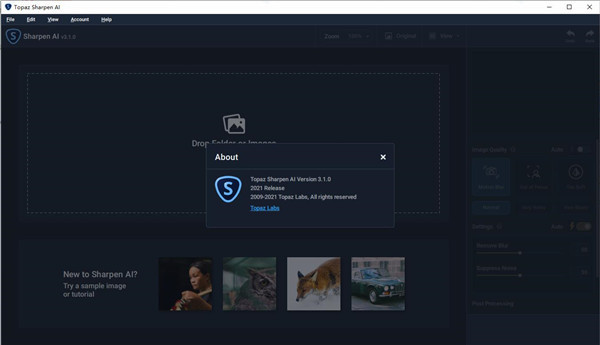





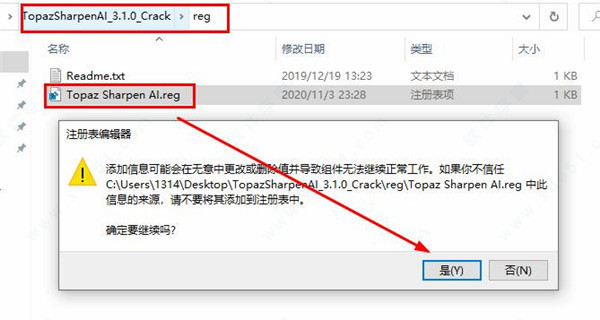


 Topaz Sharpen AI汉化v2.1.5
1.32GB
简体中文
Topaz Sharpen AI汉化v2.1.5
1.32GB
简体中文
 Topaz Sharpen AI v2.0.3
1.3GB
简体中文
Topaz Sharpen AI v2.0.3
1.3GB
简体中文
 Topaz Sharpen AIv1.1.5中文
8.79MB
简体中文
Topaz Sharpen AIv1.1.5中文
8.79MB
简体中文
0条评论